垃圾填埋场地下水可视化
- 项目图示
- 图层管道
- 视频-DEM处理
- 视频-导入MODFLOW
- 视频-流场动态
- 视频-导入MT3DMS
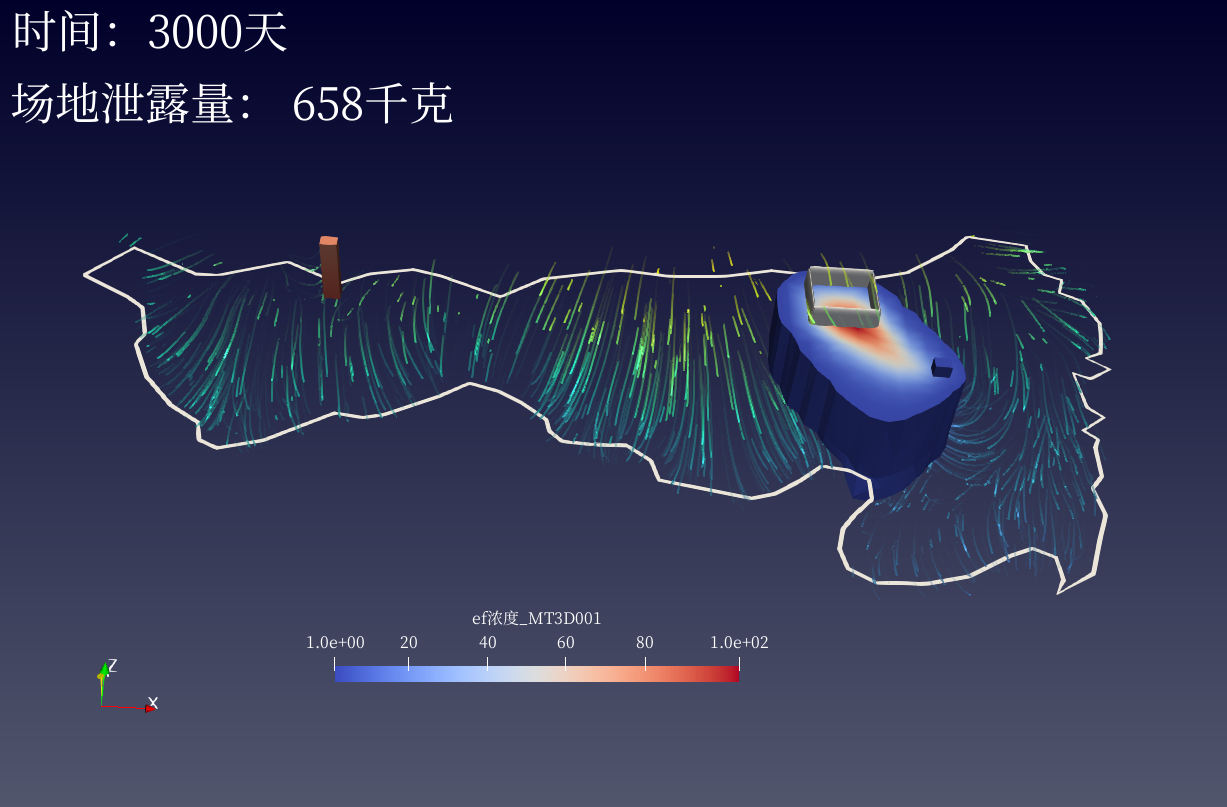
| 1 算例简介 2 操作步骤 2.1 新建项目 2.2 高程与底图可视化 2.3 模拟区与垃圾填埋场shp文件可视化 2.4 水流模型结果可视化 2.5 水流模型智子追踪 2.6 溶质运移模型结果可视化 2.7 场地污染渗漏量 3 小结 |
|---|
算例简介
本算例对规划中的垃圾填埋场进行环境影响评价,预测垃圾渗漏液在地下含水层中的污染烟羽,并预测是否对该区域的抽水井和河流水质产生影响。基于垃圾填埋场环境影响评价I算例的水流与溶质运移模型结果,对研究区域高程图、形文件、水流边界条件、水位分布、粒子追踪结果、污染物烟羽、污染物泄露量等进行时空四维展示。

操作步骤
新建项目
- 打开Envifusion软件,若软件界面仍有其他项目,点击菜单栏
按钮关闭当前项目文件。
高程与底图可视化
首先,导入研究区域的高程和底图
点击文件菜单栏中的打开选项,或点击界面上方的
按钮,打开打开文件对话框。
选择058_LandfillVisual文件夹中的elev_10.tif文件,在对象浏览器中生成elev_10.tif图层,在该图层对应的属性对话框中点击应用,导入高程信息。

tif格式的高程信息保存在网格数据中,首先将其变为散点数据,以便之后的操作。点击工具箱->网格->网格属性->散点属性,创建网格属性->散点属性1图层,在属性面板中勾选保留网格数据选项,点击应用完成设置。

使用高程数据Band1对当前的2D图形进行标量扭曲。点击工具箱->空间拓扑->标量扭曲,创建标量扭曲1图层。在该图层属性面板上方点击显示/隐藏高级属性
按钮,在数据子面板下,将缩放因子设为5;在渲染子面板中,为方便后续展示,将坐标变换属性中的Z平移设为-300,点击应用完成设置。



在对象浏览器中选中标量扭曲1图层,点击工具箱->曲面->曲面->蒙板,生成曲面蒙板1图层。在属性窗口渲染子面板中,将色彩改为纯色;为方便后续展示,将坐标变换属性中的Z平移设为-300;在曲面蒙板选项中,导入058_LandfillVisual文件夹下的easttex.png文件,并将其设置为材质,点击应用按钮完成设置。在视图窗口中可以看到带有三维高程起伏的高程图。



模拟区与垃圾填埋场shp文件可视化
导入表示模拟区域与垃圾填埋场位置的形文件。
点击文件菜单栏中的打开选项,或点击界面上方的
按钮,打开打开文件对话框。
选择058_LandfillVisual\shp文件夹中的Boundary_arcs.shp文件,点击确认按钮导入文件,对象浏览器中生成Boundary_arcs.shp图层,在该图层对应的属性对话框中点击应用,导入表示模拟区域的形文件。
在对象浏览器中选中Boundary_arcs.shp图层,点击工具箱->折线->折线->飘带,生成折线->飘带1图层。在属性窗口数据子面板下,将固定宽度设为8.5;在渲染子面板坐标变换选项下,将平移项Z设置为900;色彩设置为纯色,点击应用完成设置。


选择058_LandfillVisual\shp文件夹中的landfill_arcs.shp文件,点击确认按钮导入文件,对象浏览器中生成landfill_arcs.shp图层,在该图层对应的属性对话框中点击应用,导入表示垃圾填埋场位置的形文件。
在对象浏览器中选中landfill_arcs.shp图层,点击工具箱->折线->折线->圆柱,生成折线->圆柱1图层。在属性窗口数据子面板下,将圆柱半径改为9;在渲染子面板坐标变换选项下,将平移项的Z设置为1100,缩放项的Z设置为10;色彩设置为纯色。点击应用完成设置,关闭曲面蒙板1图层显示,打开标量扭曲1图层显示,视图窗口如下图所示。



水流模型结果可视化
导入MODFLOW水流模型结果。
点击文件菜单栏中的打开选项,或点击界面上方的
按钮,打开打开文件对话框。
选择058_LandfillVisual \landfill.modflow文件夹中的efModFlow2005.nam文件。对象浏览器中生成efModFlow2005.nam图层,在该图层对应的属性对话框中点击应用,导入MODFLOW文件。其中hds文件为水头文件,lmt6文件为MODFLOW生成的链接文件,其中记载了边界信息、参数信息、以及逐网格的水力梯度信息。

由于导入的模型文件与2.2-2.3步骤导入的文件坐标不同,需要对模型网格进行空间转换。在对象浏览器中选中efModFlow2005.nam图层,点击工具箱->空间拓扑->空间变换,生成空间变换1图层。在该图层属性窗口数据属性下,将平移项X、Y和Z分别设置为612087、3427321和0,将缩放项Z设置为5,点击应用完成设置。


在对象浏览器中选中空间变换1图层,点击工具箱->网格->阈值裁切,生成阈值裁切1图层,将其重命名为井-阈值裁切1图层。在该图层属性面板数据子面板下,将标量数列设为网格ef井,根据模型抽水量,将最小值设为-2830,最大值设为-1;在渲染子面板中,将色彩设为网格ef井,坐标变换选项下,将平移项的Z设置为50,,点击应用完成设置。关闭折线->圆柱1图层显示,视图窗口如下图所示:



在对象浏览器中选中空间变换1图层,点击工具箱->网格->阈值裁切,生成阈值裁切1图层,将其重命名为水位-阈值裁切1图层。在该图层属性面板数据子面板下,将标量数列选为网格ef水头,最小值设置为0,最大值设为300,不勾选反选选项。
在渲染子面板中,将渲染方式设为曲面,将色彩选为ef水头,点击下方的使用独立调色板
按钮,单独为该图层设置调色板,点击选择预设调色板
按钮,打开选择预设调色板对话框,选择适宜的调色板,本算例中使用Viridis调色板,点击确定退出对话框,点击应用完成图层属性设置。


关闭标量扭曲1图层显示,视图窗口如下图所示:

修改水位-阈值裁切1图层属性面板渲染子面板中的渲染方式,修改相应参数,查看不同渲染方式下的水位可视化结果。
在渲染子面板中,将渲染方式修改为矢量流线。在矢量流线属性下,将流线长度设为0.03,点击应用查看水位数据矢量流线渲染结果。



在渲染子面板中,将渲染方式修改为矢量箭头。在箭头参数属性下,勾选方向矢量,将矢量数量设为ef径流量,勾选缩放选项,将缩放因子设为120,点击应用查看水位数据矢量箭头渲染结果。

在渲染子面板中,将渲染方式修改为透视体,点击应用查看水位数据透视体渲染结果。

水流模型粒子追踪
基于水位分布计算流场,基于流场梯度设置粒子进行追踪。
为方便操作,提取模型第一层网格作为追踪对象。在对象浏览器中选中空间变换1图层,点击工具箱->网格->结构网格->提取子网格,生成提取子网格1图层,在该图层的属性对话框中,将子网格坐标选项中的Z方向设置为0到0,点击应用提取第一层网格。

在对象浏览器中选中提取子网格1图层,点击工具箱->网格->阈值裁切,生成阈值裁切1图层。在该图层属性面板数据子面板下,将标量数列选为ef水头,最小值设置为0,最大值设为300,不勾选反选选项;在渲染子面板中将渲染方式设置为曲面网络,点击应用得到模拟区范围内网格。

在对象浏览器中选中阈值裁切1图层,点击工具箱->网格->网格中心->散点,生成网格中心->散点1图层。点击应用完成设置,为粒子追踪提供粒子源。

在对象浏览器中选中阈值裁切1图层,点击模拟->梯度场->向量->流线,在选择图层对话框中,为向量场选择阈值裁切1图层,为粒子源选择网格中心->散点1图层,点击确定生成向量->流线1图层。

在该图层属性面板数据子面板中,向量选为ef径流量,勾选表面追踪,追踪方向选择向前;在渲染子面板中,将色彩设为ef水头,点击使用独立调色板
选项,点击选择预设调色板
按钮,打开选择预设调色板对话框选择适宜的调色板,本算例中使用GrayRed调色板,点击应用完成设置,粒子迹线如视图窗口所示。



在对象浏览器中选中向量->流线1图层,点击工具箱->地理地质->降维等值,生成降维等值1图层。在该图层属性面板数据子面板下,数据系列选择ef积分时间,等值面设置为1e-7;在渲染子面板中,将色彩设置为ef水头,将风格属性下的点宽设为5,并勾选下方的将点渲染为圆球选项。点击应用得到粒子追踪迹线上积分时间为1的点。



在对象浏览器中选中降维等值1图层,点击视图->动画打开动画面板。取消时钟1-Time动画轨的显示。在动画面板上方选择按帧数播放,帧数设为400。在动画列表中选择降维等值1图层,选择等值刻度属性,点击动画轨左侧添加按钮,添加动画时钟轨。

双击该动画轨,在编辑窗口编辑不同时间点对应数值(1e-7,25),内插方式选择线性内插。输入完成之后点击确定完成设置。上述设置表示,降维等值1图层中的粒子,随着粒子追踪图层中的迹线,从积分时间1e-7位置运动到25位置。

时间变量编辑完成后,点击界面上方播放
按钮,播放动画。也可点击文件->保存动画按钮将设置的动画保存为avi格式文件。
溶质运移模型结果可视化
导入MT3DMS溶质运移模型结果。
点击文件菜单栏中的打开选项,或点击界面上方的
按钮,打开打开文件对话框。
选择058_LandfillVisual \landfill.mt3dms文件夹中的MT3D.CNF文件。对象浏览器中生成MT3D.CNF图层,在该图层对应的属性对话框中点击应用,导入MT3DMS文件。


在对象浏览器中选中MT3D.CNF图层,点击工具箱->空间拓扑->空间变换,生成空间变换2图层。在该图层属性窗口数据属性下,将平移项X、Y和Z分别设置为612087、3427321和0,将缩放项Z设置为5,点击应用完成设置。
在对象浏览器中选中空间变换2图层,点击模拟->数据补齐->时间补齐(定序),生成定序时间补齐1图层。在该图层属性面板数据子面板中,将时间步长设为10,点击应用为溶质运移模型结果进行时间加密。


在对象浏览器中选中定序时间补齐1图层,点击工具->空间拓扑->等维裁切,生成等维裁切1图层。在该图层属性面板数据子面板下,切块类型选择数据系列,数据系列选择ef浓度_MT3D001,裁切值设置为20000,勾选反转选项;渲染子面板下的色彩选项选择ef浓度_MT3D001,点击应用完成设置,将模拟区外区域切除。将折线->圆柱1图层设为可见,视图窗口如下图所示:


在对象浏览器中选中等维裁切1图层,点击工具->空间拓扑->等维裁切,生成等维裁切2图层。在该图层属性面板数据子面板下,切块类型选择数据系列,数据系列选择ef浓度_MT3D001,裁切值设置为1,不勾选反转选项。
由于初始时间污染物浓度为零,因此在时间步窗口
,将时间步选至20或以后的时间。在渲染子面板下的色彩选项选择ef浓度_MT3D001,点击显示/隐藏颜色图例按钮,点击应用完成设置,切除污染物浓度较小的区域,得到污染烟羽分布,如下图所示:

在对象浏览器中选中等维裁切1图层,点击工具箱->标注->时间->标注,生成时间标注1图层。在该图层属性面板数据子面板下,将小数位设为0,前缀设为时间:,后缀设为天,点击应用完成设置。

在动画面板中将模式改为按时间步播放,取消降维等值1-等值刻度(-1)动画轨的显示,打开时钟1-Time动画轨的显示。点击动画播放工具
,查看垃圾填埋场污染烟羽的动态变化,污染物随着地下水的流动向南迁移,被东部的抽水井捕获。
注:在播放污染羽动画时,动画面板中需要取消降维等值1-等值刻度(-1)动画轨的显示,打开时钟1-Time动画轨,展示污染羽随系统时间的动态变化。

场地污染渗漏量
利用每个网格中污染物浓度与网格体积进行积分,计算场地泄漏量。
在对象浏览器中选中等维裁切1图层,点击工具箱->属性->积分,生成属性积分1图层。点击应用对研究区域内污染物进行积分。
在对象浏览器中选中属性积分1图层,点击工具箱->属性->计算器,生成属性计算器1图层,将其重命名为渗漏量-属性计算器1图层。在该图层属性面板数据子面板中,将结果数列名称设为ef渗漏量,计算公式中输入ef浓度_MT3D001/1000000*0.3(进行单位换算与孔隙度换算),其中ef浓度_MT3D001通过点击下方的标量值获得,点击应用完成渗漏量计算。

在对象浏览器中选中渗漏量-属性计算器1图层,点击工具箱->标注->标注属性,生成标注属性1图层。在该图层属性面板数据子面板中,将数列名称设为ef渗漏量,格式控制为浮点数,小数位设为0,前缀设为场地泄露量:,后缀设为千克;在渲染子面板中,在文本位置属性中,取消使用窗体位置选项,勾选指定位置选项,在视图1渲染窗口,使用鼠标左键拖动属性标注文本框到适宜位置,点击应用完成设置。


点击界面上方播放
按钮,播放污染运移与渗漏量标注动画。也可点击文件->保存动画按钮将设置的动画保存为avi格式文件。

小结
完成本算例后,可以学到以下内容:
- 如何导入污染场地基本信息,包括场地高程、底图和代表模拟区域和垃圾填埋场位置的形文件;
- 不同数据来源的数据需要进行坐标变换统一位置;
- 如何导入MODFLOW模型文件,并通过裁切和渲染方式设置的方法对结果进行可视化;
- 如何利用MODFLOW水流模型结果创建流场信息;
- 如何基于流场信息进行粒子追踪;
- 如何用动画展示粒子追踪;
- 如何导入和展示MT3DMS模型的污染物运移结果。